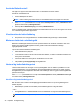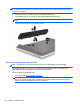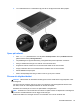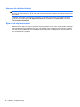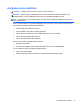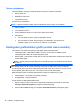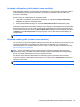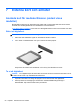Notebook from HP User Guide Windows 8
Använda växlingsbar grafik (endast vissa modeller)
Med växlingsbar grafik kan du växla mellan prestandaläge och energisparläge. Växlingsbar grafik är
endast tillgänglig i operativsystemen Windows 7 Professional, Windows 7 Home Premium och
Windows 7 Home Basic.
Så här hanterar du inställningarna för växlingsbar grafik:
1. Högerklicka via Windows-skrivbordet på skrivbordet och välj sedan Configure Switchable
Graphics (Konfigurera växlingsbar grafik).
2. Klicka på fliken Power (Energi) och välj sedan Switchable Graphics (Växlingsbar grafik).
Växlingsbar grafik tilldelar automatiskt enskilda program antingen prestandaläge eller energisparläge
baserat på strömkraven. Du kan också manuellt ändra inställningarna för ett enskilt program genom
att leta reda på programmet i listmenyn Recent Applications (Nyligen använda program) eller klicka
på Bläddra under Other Applications (Övriga program). Du kan växla mellan prestandaläge och
energisparläge.
OBS! Mer information finns i programvaruhjälpen för växlingsbar grafik.
Använda dubbel grafik (endast vissa modeller)
Om ditt system är utrustat med dubbel grafik (minst två extra GPU:er (Graphics Processing Unit), kan
du aktivera AMD Radeon Dual Graphics så att det ökar programkraften och -prestandan för
fullskärmsprogram som använder DirectX version 10 eller 11. Mer information om DirectX finns här
http://www.microsoft.com/directx.
OBS! System med dubbel grafik har endast stöd för automatiskt val baserat på energikraven
(dynamiskt schema) och tilldelar automatiskt enskilda program prestandaläge eller energisparläge.
Du kan dock ändra inställningarna för ett visst program manuellt.
Du aktiverar eller inaktiverar AMD Radeon Dual Graphics genom att markera eller avmarkera
kryssrutan i sektionen AMD Radeon Dual Graphics, som sitter på fliken Performance (Prestanda) i
Catalyst Control Center.
OBS! Mer information finns i AMD-programmets hjälp.
Växlingsbar grafik/dubbel grafik (endast vissa modeller) 49